Как да почистите Инсталирайте macOS Mojave и по-стари версии на MacOS / OS X (09.15.25)
Смятате ли, че macOS Mojave е прекалено много и затова искате да понижите? Вашият Mac е малко бавен или имате проблеми с вашите приложения? Или имате проблеми с текущия си macOS? Преинсталирането на macOS често е последната инстанция за отстраняване на софтуерни проблеми на Mac.
Тази статия ще покаже стъпка по стъпка процеса на как да почистите инсталирането на macOS на вашия Mac. Независимо дали трябва да изтеглите и изчистите инсталирането на High Sierra , Sierra, El Capitan, Yosemite или по-ранна версия на OS X, това ръководство ви покрива. Ще започнем, като ви покажем как да почистите инсталирането на macOS Mojave, най-новата версия на macOS, преди да преминете към по-сложния бизнес за инсталиране на по-ранна версия на macOS или OS X.
Какво Ще имаш нуждаЗа да преинсталирате macOS , ви е необходимо сменяемо флаш устройство с поне 15 GB безплатно място за съхранение, за да направите стартиращ USB на Mac . Тук ще запазите инсталационния файл за предпочитаната от вас версия на macOS. Уверете се, че на устройството няма важни данни, защото ние ще го изтрием за тази цел.
Друго нещо, за което трябва да се погрижите, преди да преинсталирате вашия macOS, е вашият архив. В случай, че нещо се обърка, поне сте запазили важните си данни. Когато архивирате вашите файлове, първо изчистете боклуците си, като използвате приложение като Outbyte MacRepair. Той изтрива всички ненужни файлове, така че не е нужно да ги пренасяте във вашия прясно инсталиран macOS.
За да създадете резервно копие на вашите данни с помощта на Time Machine, изпълнете следните стъпки:- Свържете външен твърд диск към вашия Mac с помощта на USB кабел, FireWire или Thunderbolt кабел.
- Щракнете върху иконата на Apple, разположена в горния ляв ъгъл на екрана ви.
- Изберете Системни предпочитания & gt; Time Machine.
- Включете Time Machine, като преместите плъзгача в положение On.
- Щракнете върху Select Backup Disk и изберете външното устройство, което искате да използвате за архивиране.
- Външното устройство ще бъде форматирано и процесът на архивиране ще започне след няколко минути.
Изтеглянето и преинсталирането на вашия macOS е лесен процес, но имайте предвид, че всеки път, когато правите важно промени на вашия Mac, рискувате проблеми, които могат да доведат до загуба на вашите данни. Така че, преди да направите нещо друго, уверете се, че вашите данни са защитени. По-добре е да сте в безопасност, отколкото да съжалявате.
След като сте се погрижили за USB устройството и архивирането, сте готови да почистите инсталацията на новия си macOS.
Стъпка 1: Форматирайте USB устройството .Трябва да изтеглите повторно инсталационния файл за избрания от вас macOS и да го запазите на вашето USB флаш устройство. Така че първото нещо, което трябва да направите, е да форматирате устройството като Mac OS Extended (Journaled) том с таблица на дяловете GUID. Уверете се, че на устройството няма важни файлове или данни, защото всичко ще бъде изтрито.
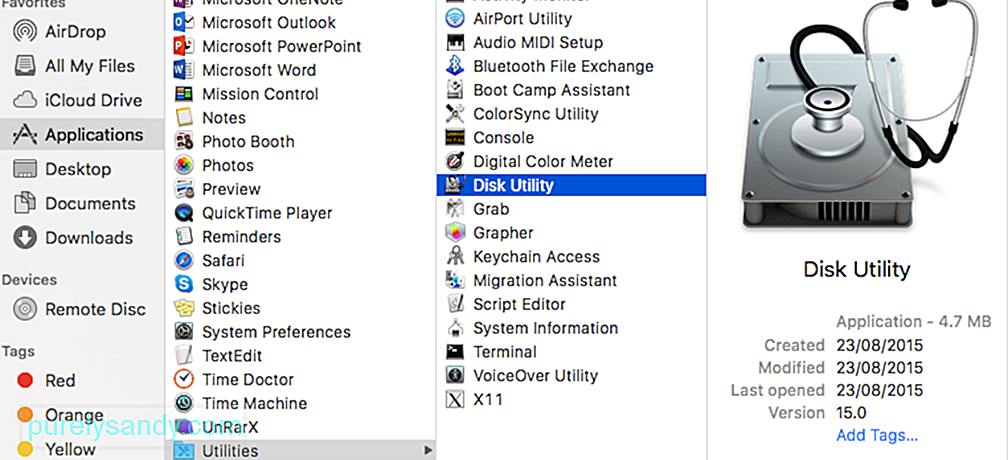
- Насочете се към Applications & gt; Помощни програми & gt; Disk Utility.
- Изберете вашето USB устройство и щракнете върху Erase.
- Преименувайте вашето USB устройство на Untitled.
- Изберете Mac OS Extended (Journaled) като тип на формата . За Mac, работещи с High Sierra или Mojave, изберете APFS от опциите.
- Изберете GUID Карта на дяловете под опциите на схемата.
- Щракнете върху Изтриване. Това може да отнеме няколко минути, в зависимост от това колко голям е флаш паметта ви.
- Щракнете върху Готово.
Ако преинсталирате Mojave, всичко, което трябва да направите, е да го потърсите в Mac App Store. Просто щракнете върху Изтегляне или Вземи, в зависимост от версията на Mac App Store, която използвате. Ако получите предупредително съобщение, че тази версия на macOS вече е инсталирана на вашия компютър и питате дали искате да продължите, просто натиснете Продължи. Въведете своя Apple ID и парола, за да продължите. Инсталаторът е голям файл, така че изтеглянето му може да отнеме известно време. macOS Mojave например е около 5.7GB.
След като изтегли инсталационния файл, той автоматично ще се стартира. Все още не искаме да работи, затова натиснете Command + Q, за да излезете от инсталатора.
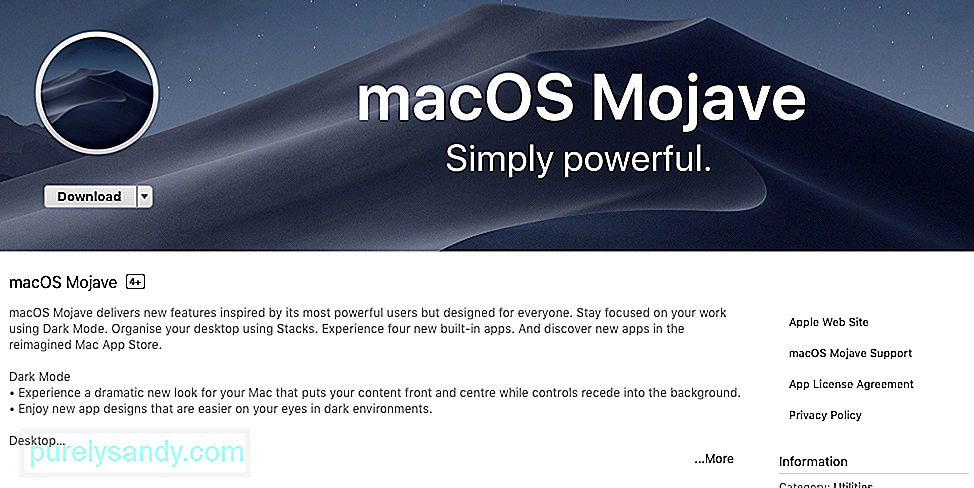
Получаването на инсталационния файл за по-стари версии на macOS изисква повече работа, тъй като Apple не не предлага изтегляне на стари версии на macOS в Mac App Store, дори ако ги търсите.
Ако използвате macOS Mojave, няма да можете да намерите по-стари версии на macOS във вашия App Store, независимо какво правите. Трябва да намерите компютър с по-стара версия на macOS и да изтеглите инсталационния файл от там. Можете да намерите по-старите версии на macOS и OS X в раздела „Закупени“ на Mac App Store. Ще можете да изтеглите тези версии на macOS и OS X от тук:
- OS X El Capitan
- OS X Yosemite
- OS X Mavericks
- OS X Mountain Lion
- OS X Lion
Ще забележите, че Sierra и High Sierra не са включени в този списък и това е така, защото Apple премахна Sierra от закупения списък, когато представи High Sierra през 2017 г. За щастие все още можете да изтеглите Sierra от тази връзка, стига да използвате Mac, който не е Mojave.
Ако искате за да изтеглите High Sierra, ще трябва да го изтеглите от друг компютър, работещ с по-стара версия на macOS, и да го копирате от там.
Стъпка 3: Създайте стартиращ USB на Mac.Следващата стъпка е да създадете стартиращ USB диск, който ще използвате за инсталиране на ново копие на вашия macOS. Трябва да инсталирате macOS от USB, така че трябва да създадете стартиращо устройство с помощта на терминала.
За да направите стартиращо устройство за инсталиране на macOS, следвайте тези инструкции:- Стартирайте Terminal, като натиснете Command + Space и въведете Terminal в Spotlight. Или можете да отидете на Finder & gt; Отидете & gt; Помощни програми & gt; Терминал.
- Свържете форматираното USB устройство към вашия компютър. Уверете се, че името на устройството е „Без заглавие“, за да работи това. Преименувайте устройството, ако е необходимо.
- Копирайте и поставете тази команда в терминала:
sudo / Applications / Install \ macOS \ Mojave.app/Contents/ Reimgs / createinstallmedia –volume / Volumes / Untitled - / Applications / Install \ macOS \ Mojave.app
- Натиснете Return.
- Въведете паролата си.
- Този процес може да отнеме известно време, така че бъдете търпеливи. Когато видите думата Готово, това означава, че стартиращото устройство е създадено.
Сега, когато инсталаторът ви е готов, е време да инсталирате ново копие на избрания от вас macOS, като използвате вашето устройство за инсталиране. Следвайте тези стъпки, за да преинсталирате macOS от вашето USB устройство:
Свържете вашето стартиращо устройство към вашия Mac, след това включете вашия Mac или рестартирайте, докато държите натиснат бутона Alt или Option. Това ще отвори Startup Manager.
Изберете да инсталирате macOS от външното устройство.
Щракнете върху Disk Utility, изберете твърдия диск на вашия Mac и натиснете Erase.
Върнете се в Startup Manager и щракнете върху Install macOS.
Този процес ще инсталира избрания от вас macOS на вашия компютър. Обърнете внимание, че всички приложения и данни ще бъдат изтрити от вашия Mac, така че се уверете, че имате резервно копие на вашите файлове. Инсталацията може да отнеме известно време, така че просто изчакайте.
След като инсталацията приключи, можете да възстановите своите приложения, файлове и настройки от архива си. Или ако искате всичко да е като ново, изтеглете приложенията си отново ръчно. Това се препоръчва, ако сте имали проблеми с приложенията си в предишния си macOS.
YouTube Video.: Как да почистите Инсталирайте macOS Mojave и по-стари версии на MacOS / OS X
09, 2025

